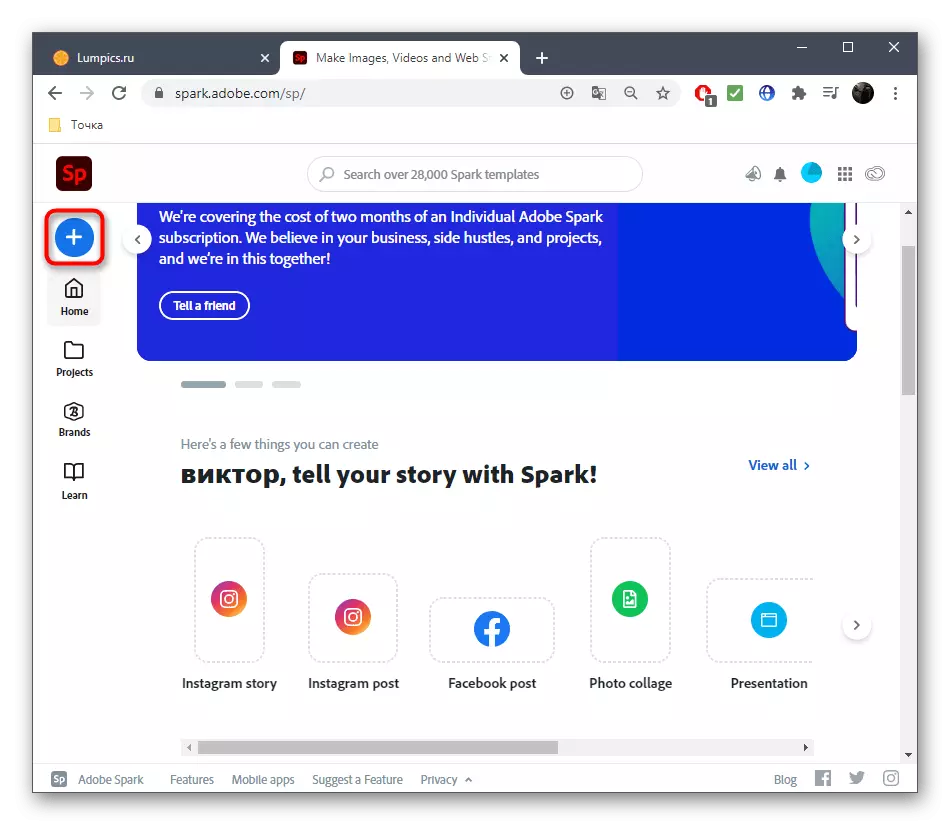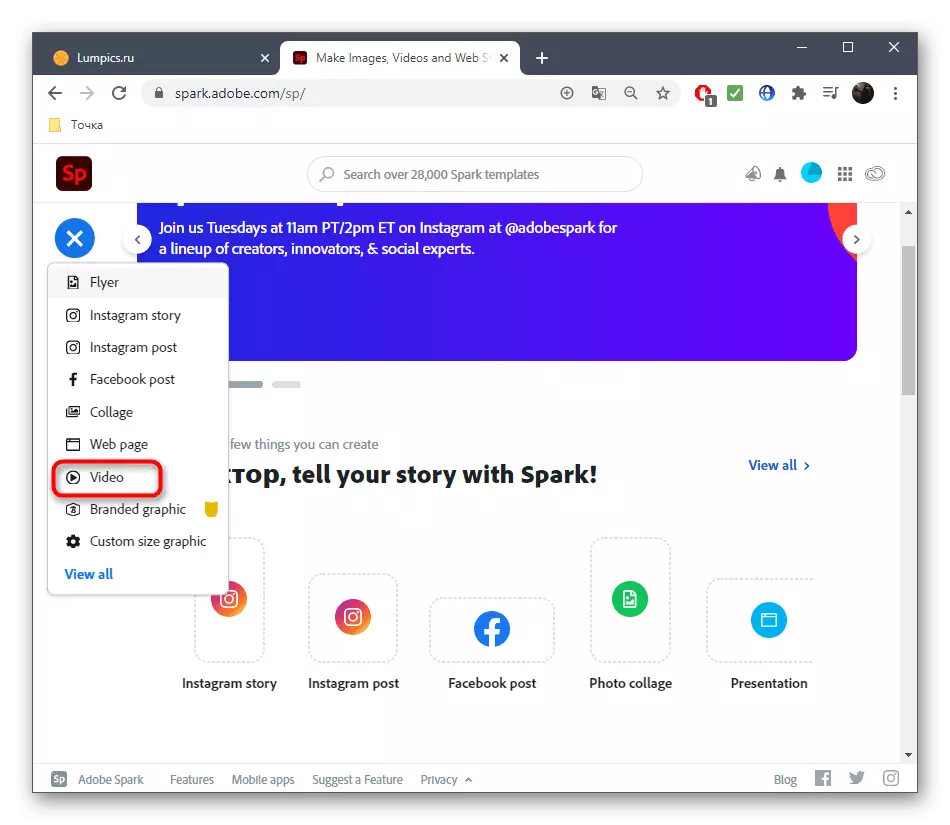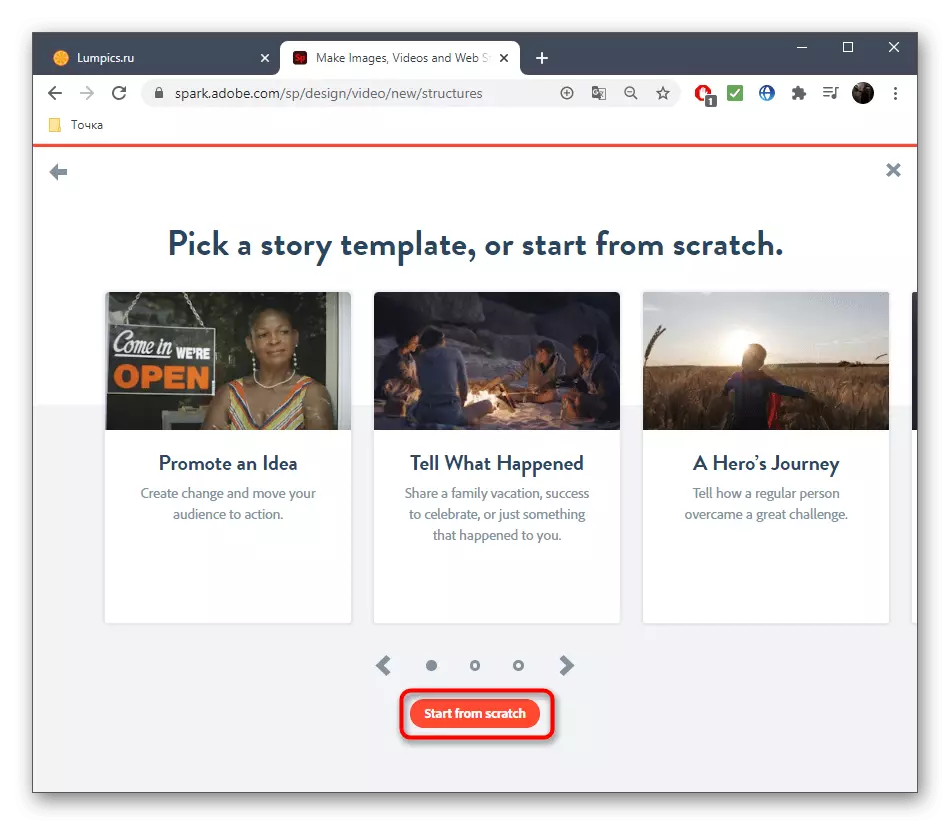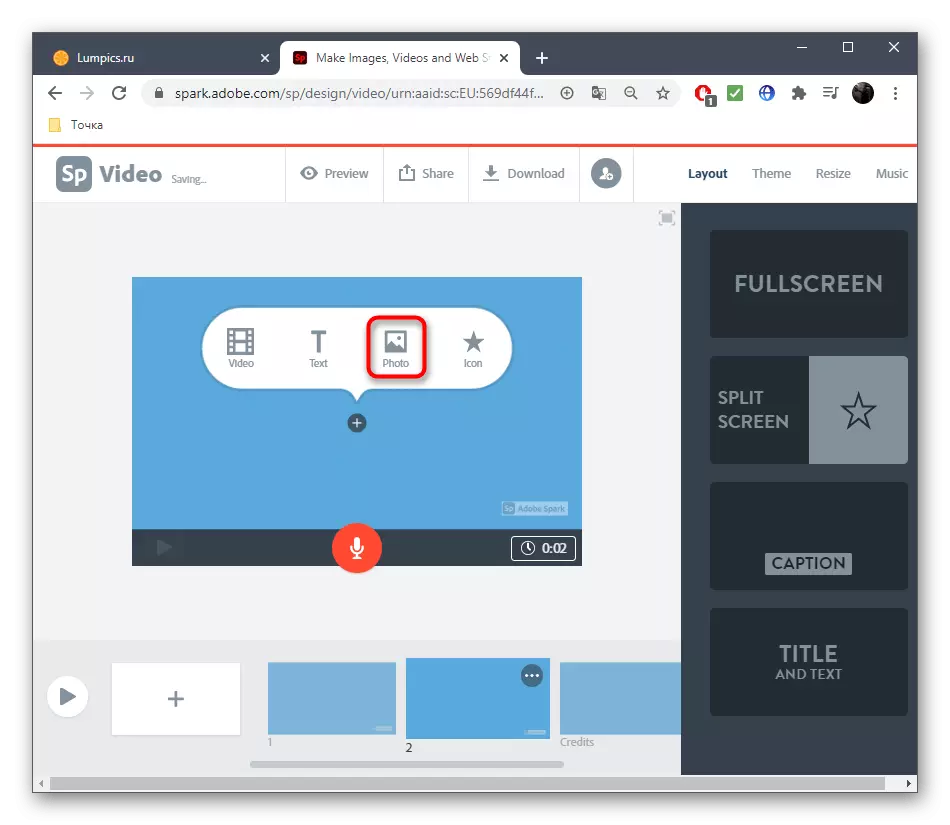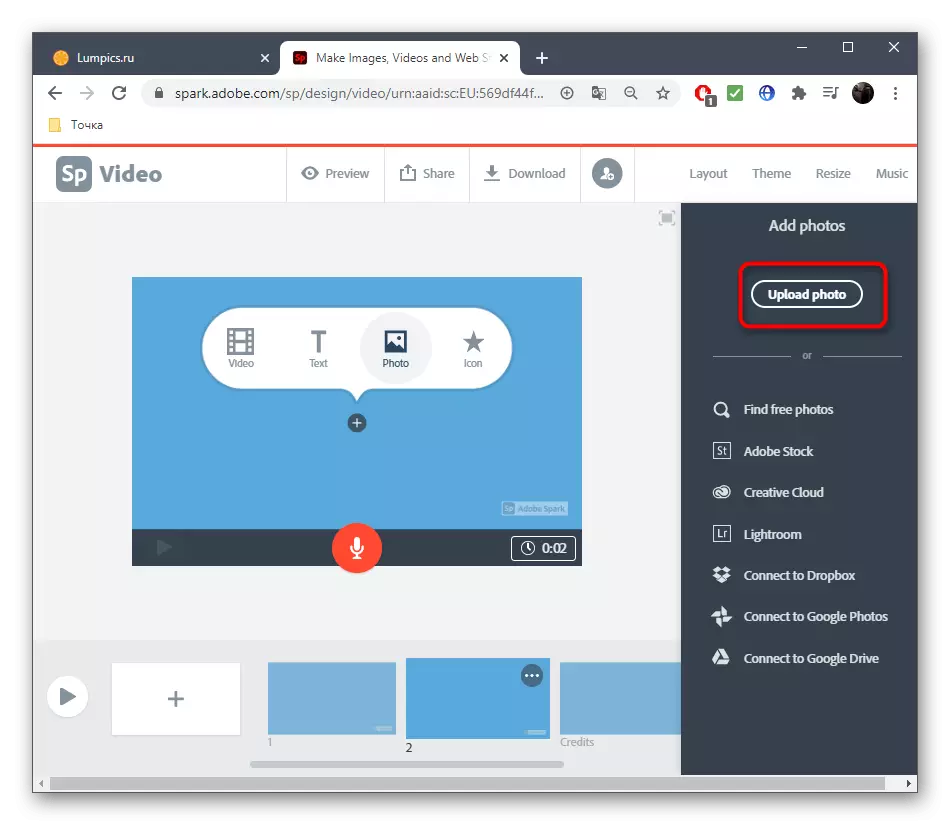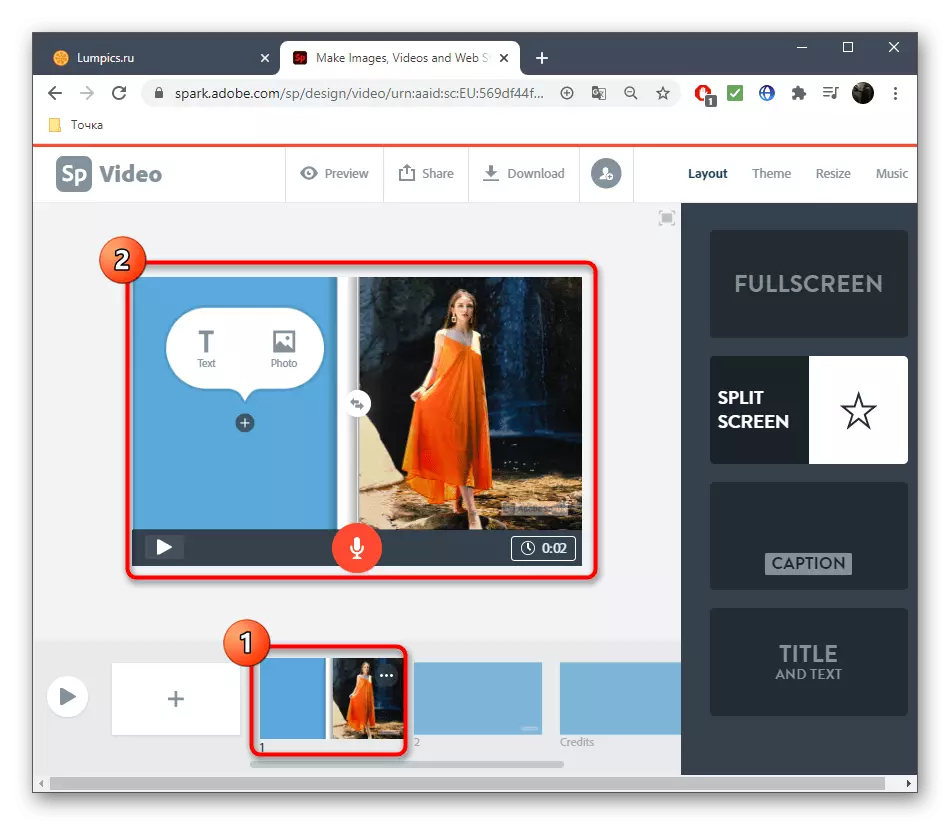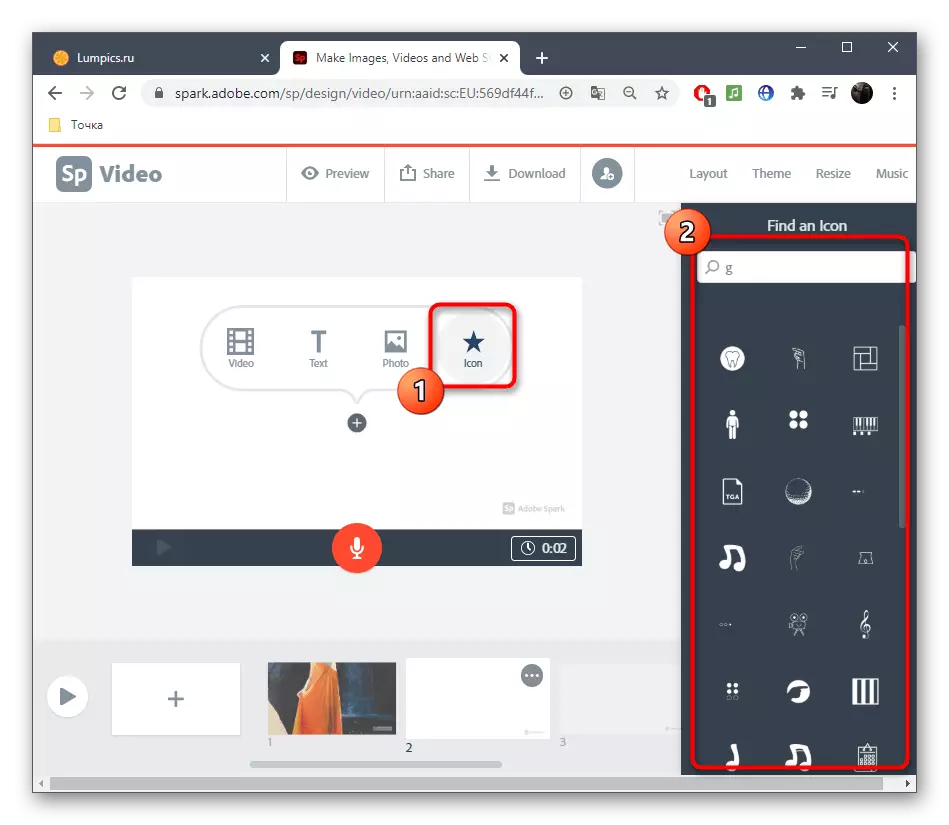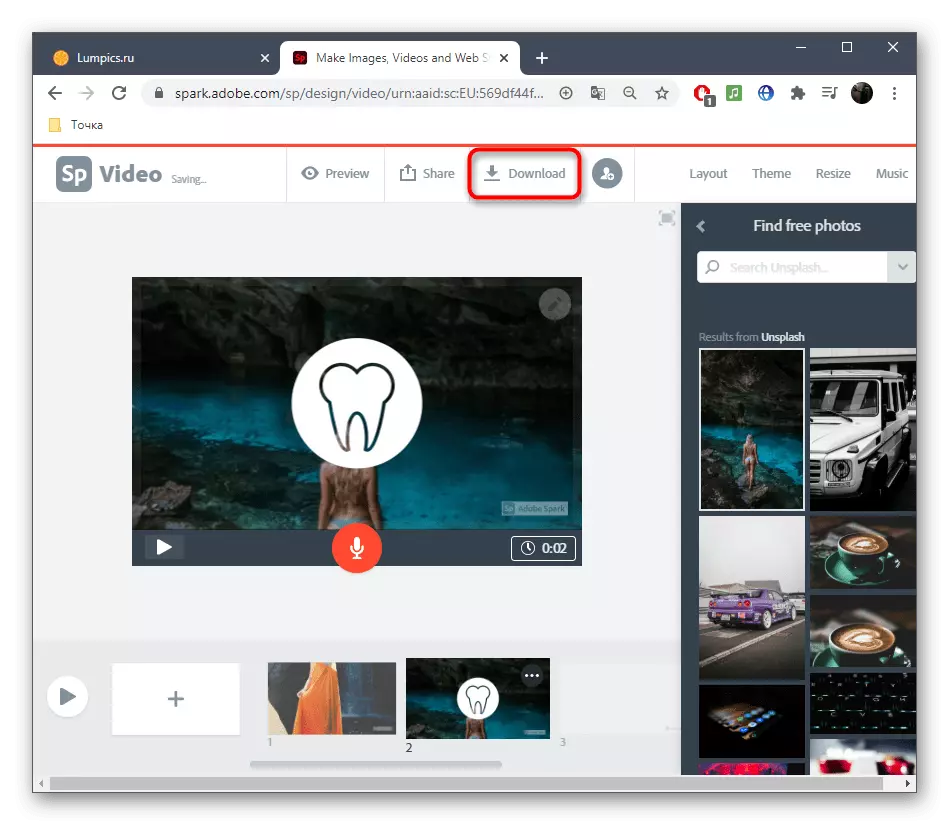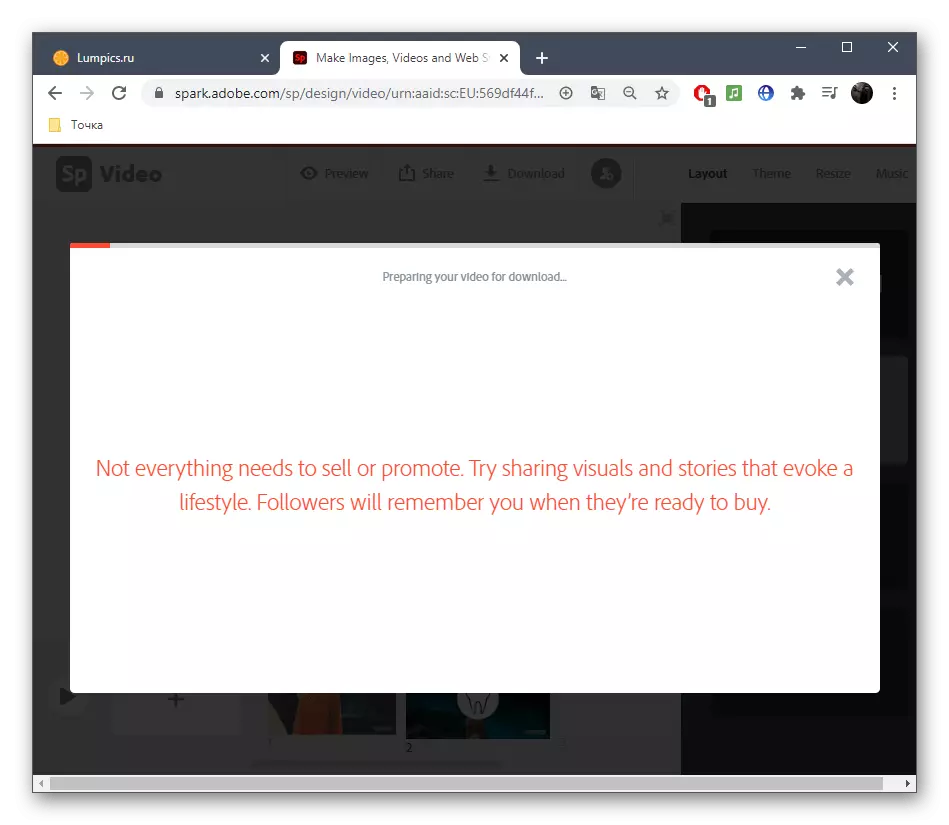الأسلوب 1: Crello
أول من قائمة الانتظار ستكون الخدمة عبر الإنترنت يسمى Crello، والذي يتضمن مصمم الرسوم المتحركة خاص، مما يسمح لك لإحياء صور عدد قليل من النقرات. عملية أكثر تفصيلا لإنشاء مشروع في هذا الموقع تبدو مثل هذا:
انتقل إلى خدمة Crello على الانترنت
- للذهاب إلى صفحة Crello المطلوبة، ونحن نقدم لاستخدام المرجع أعلاه. في علامة التبويب ظهر، انقر فوق "إلى الرسوم المتحركة Crello".
- إذا واجهت أولا مع تطور الحركة للصورة، واستخدام واحد من القوالب المتاحة للتعامل مع هذه العملية. ومع ذلك، نرى أن البعض منهم يتم توزيع الأرباح، لذا اختيار تلك التي هي في الوصول المفتوح.
- لتحميل الصور الخاصة بك، انتقل إلى قسم "ملفاتي".
- انقر على "تحميل الصورة أو الفيديو" زر.
- في إطار "اكسبلورر" الذي يظهر، حدد الصورة مناسبة أو عدة ملفات في وقت واحد.
- نقل الصورة أضيفت إلى مساحة العمل من خلال ترك ذلك مع زر الماوس الأيسر.
- مرة واحدة وتقع كافة الكائنات في المشروع، وحان الوقت للشروع في إنشاء الصور المتحركة، والتي على لوحة العلوي، انقر فوق "تحريك".
- استخدام أحد أنواع الرسوم المتحركة المتاحة لتعيين بعض الحركات للصورة.
- النظر في هذا الإجراء على سبيل المثال المغادرة. بعد اختيار الأداة، تحديد اتجاه والتأخير وخيارات أخرى إذا كانت موجودة.
- عند الانتهاء، انقر فوق "عرض الرسوم المتحركة" لإطلاق تشغيل لها.
- ونحن ننصح أن تولي اهتماما لكائنات إضافية التي يتم توزيعها أيضا مجانا. بعض منهم تناسب تماما في الصورة العامة، وكذلك متاح للرسوم المتحركة، والتي سوف تخلق صورة المعيشة.
- بعد الانتهاء من العمل على كل كائن، تشغيل تشغيل كامل المشروع للتعرف على النتيجة.
- إذا كان كل شيء يناسبك، والعثور على زر "تحميل" على لوحة أعلى للحصول على صورة مشغول على جهاز الكمبيوتر الخاص بك.
- حدد، في الشكل الذي تريد لتحميل الملف. فإن الخيار الوحيد الصحيح يكون MP4، لكن في بعض الحالات، GIF مناسب.
- الانتظار لتجهيز المشروع، وبعد ذلك سيبدأ التحميل تلقائيا.
- بمجرد تحميل الملف، يمكن أن تقوم به على الفور من خلال أي لاعب مريحة للتحقق.
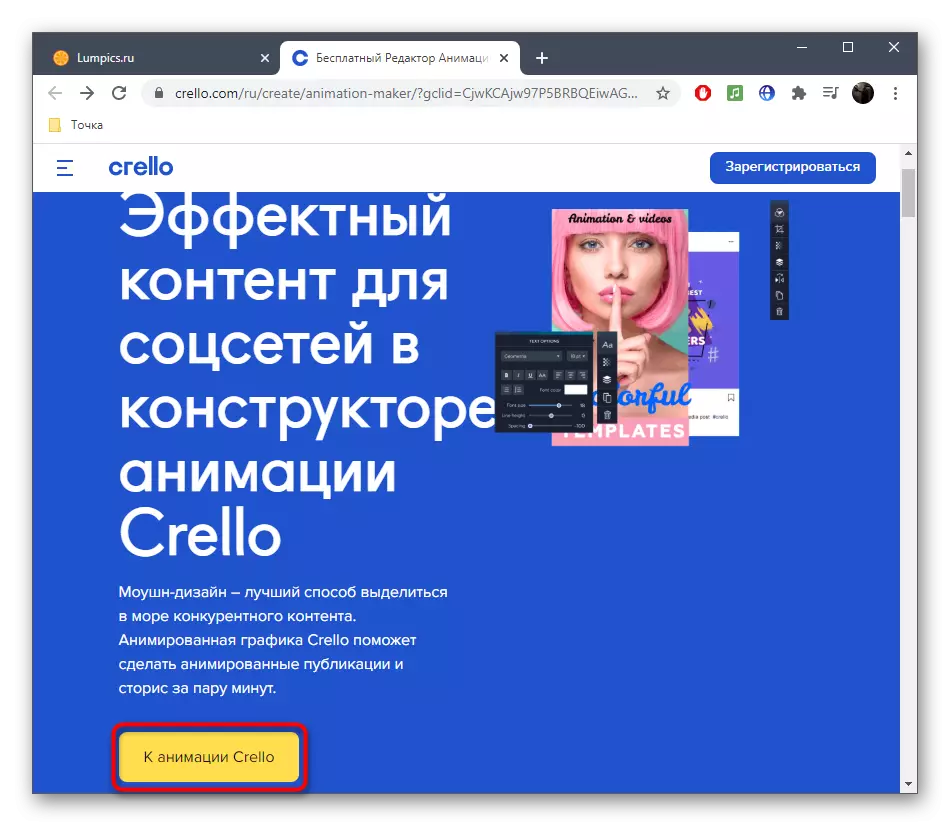
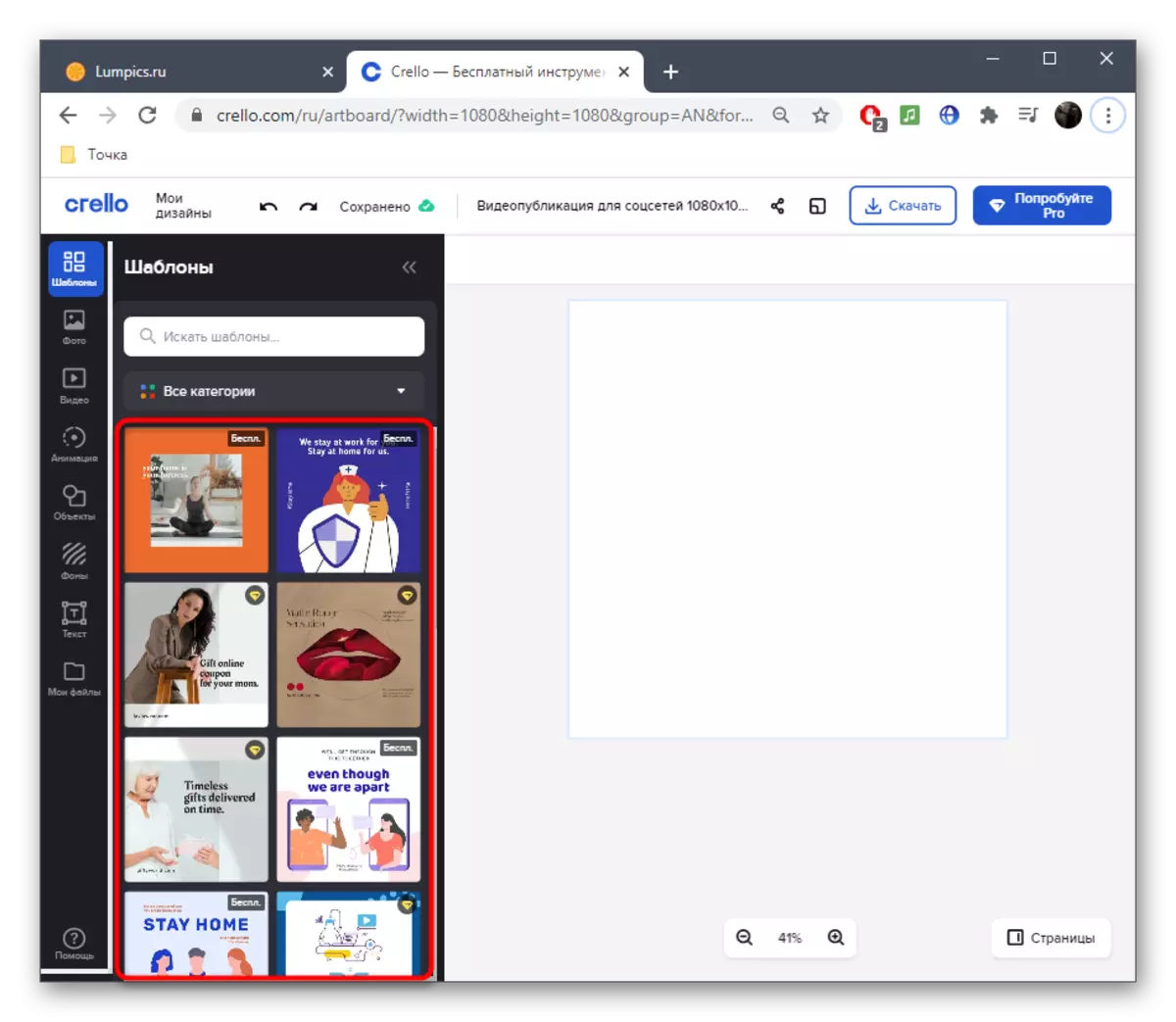

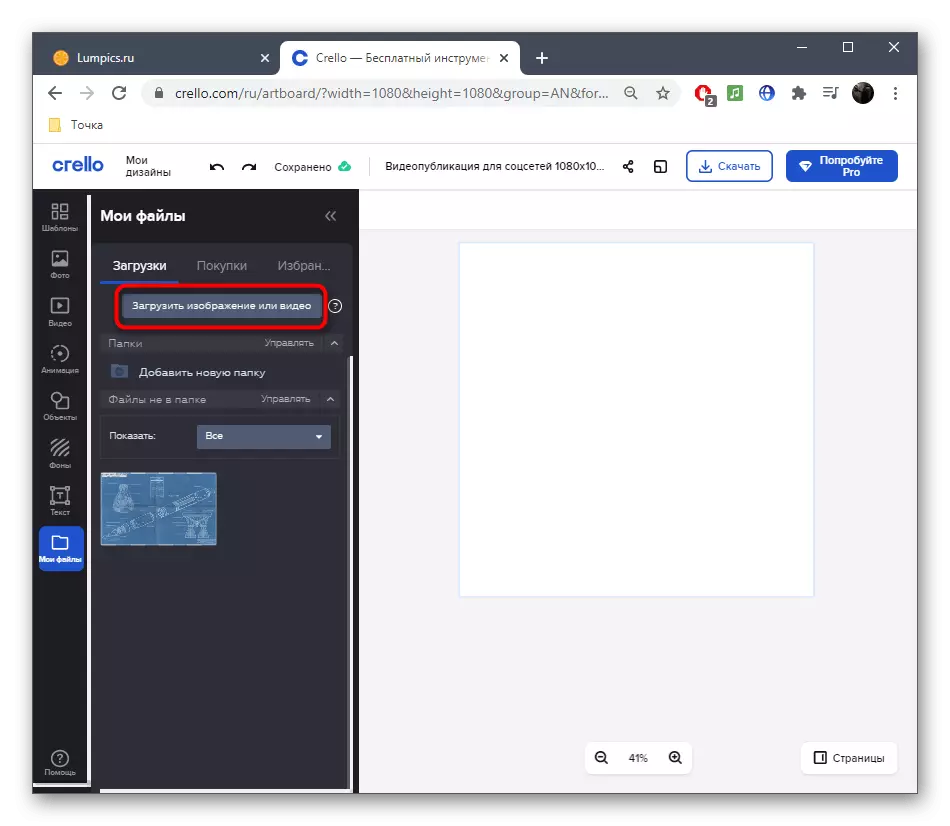
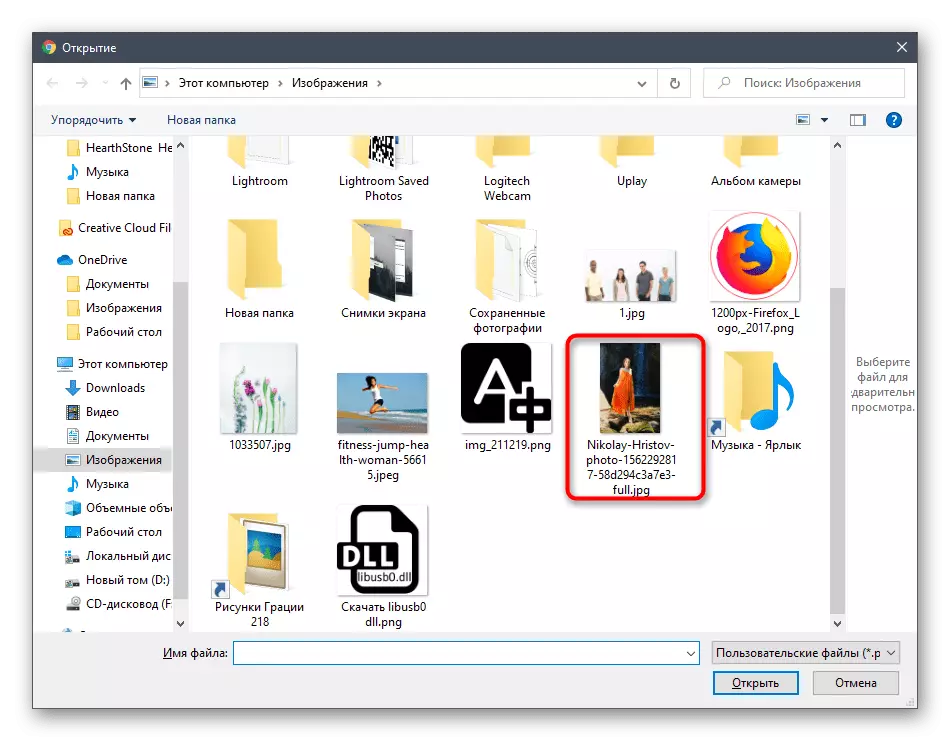

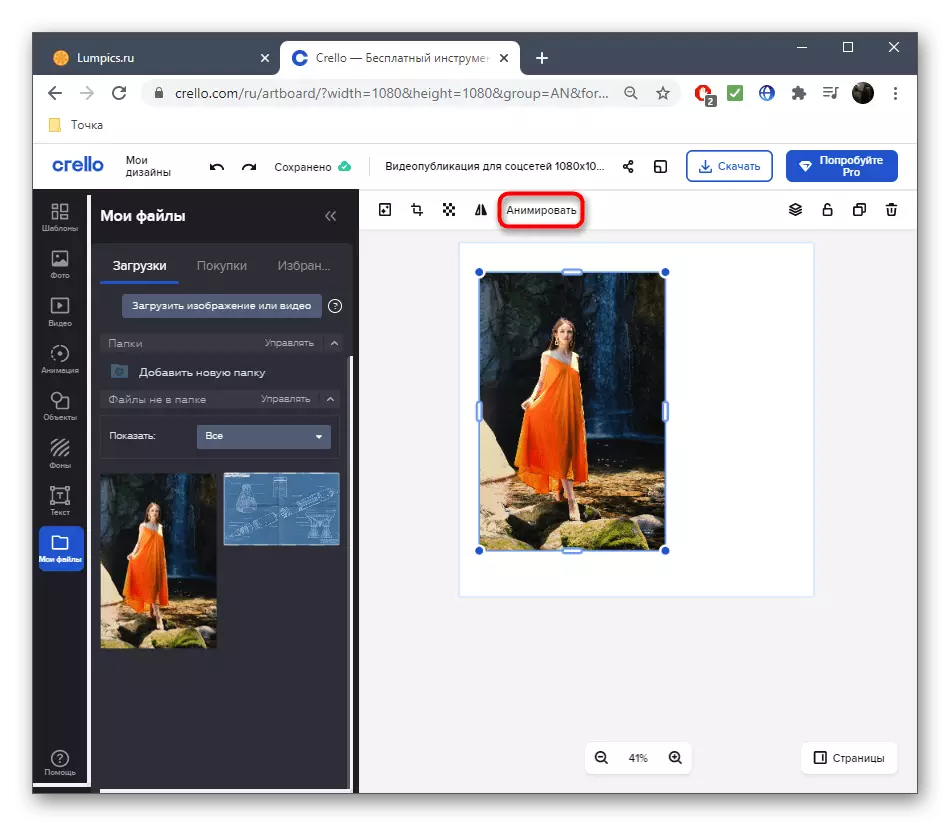
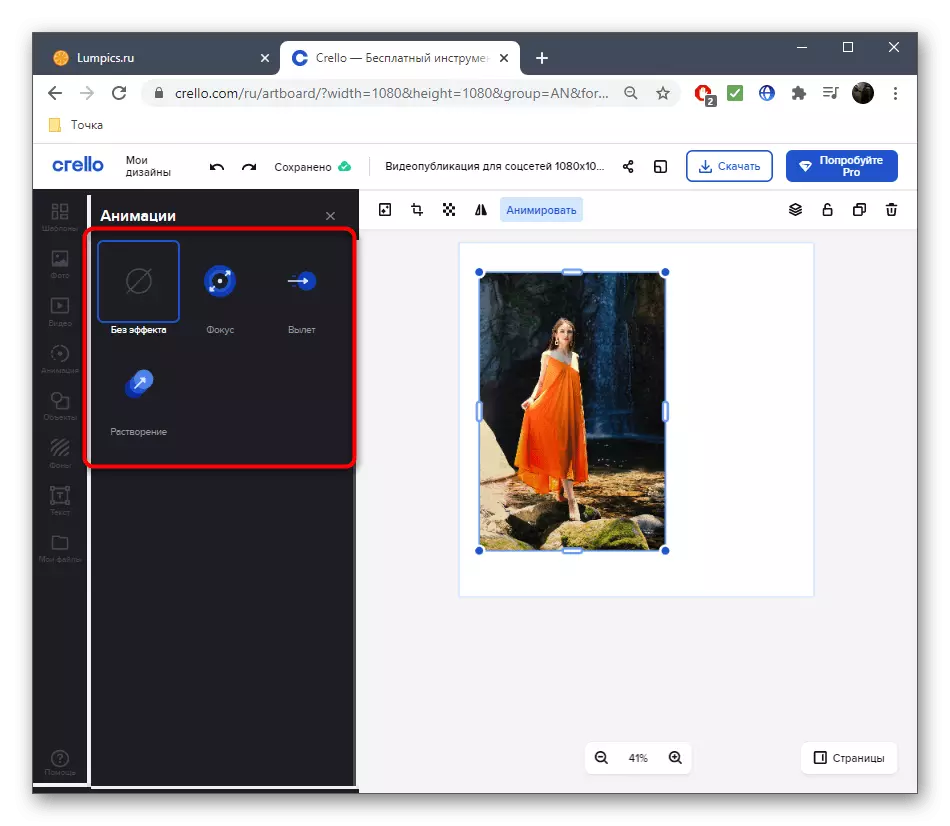

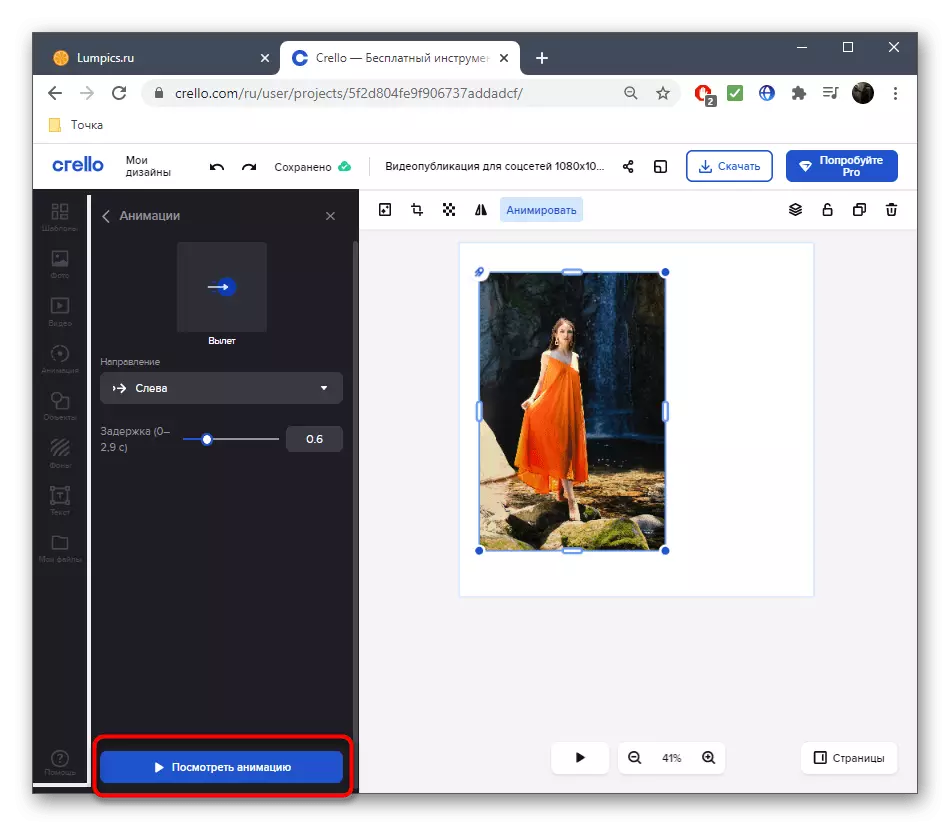
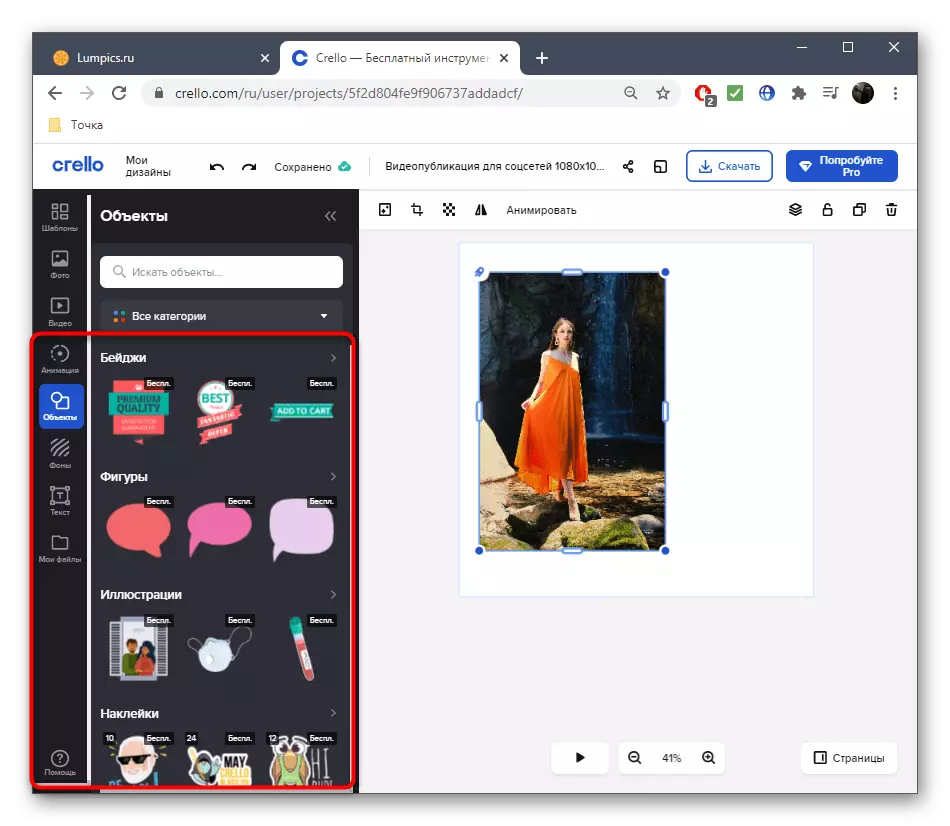



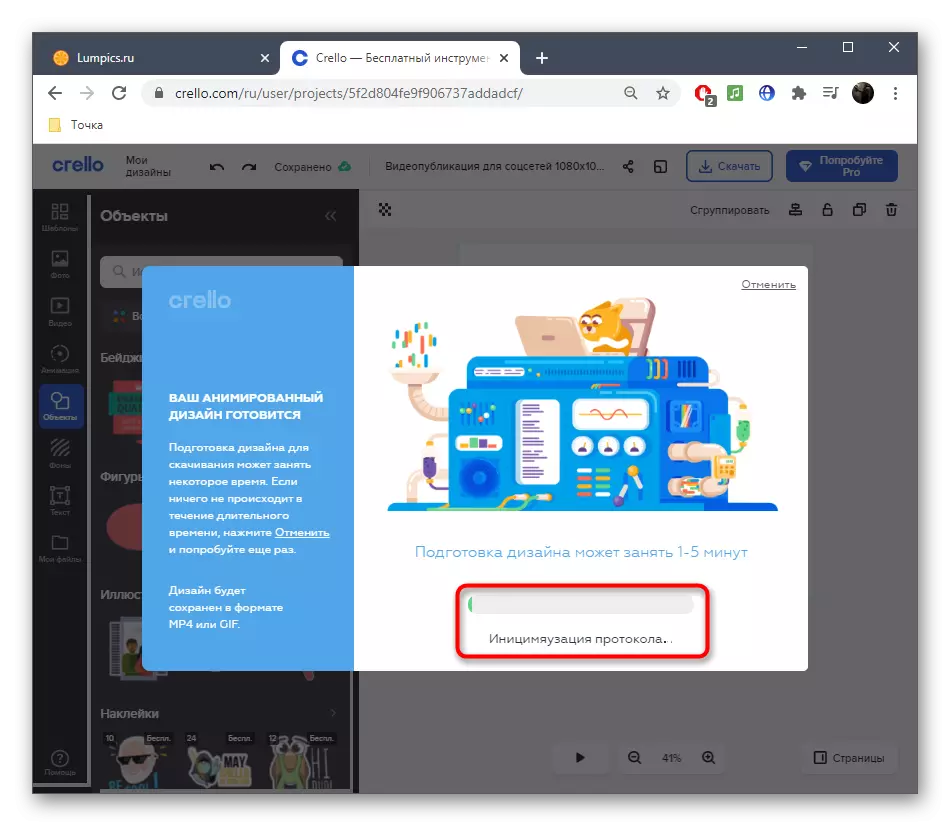

أساليب الرسوم المتحركة المتاحة في هذه الخدمة عبر الإنترنت، وعدد كاف بحيث خلقت كل مستخدم مشروعا فريدا لنفسها وإحياء صورة كما تصور في الأصل.
الطريقة 2: Pixteller
إذا، عند تحليل الموقع الأول، بدا لك أنه لم يكن مناسبا بسبب مجموعة محدودة من الإجراءات للرسوم المتحركة والقوالب، ونقترح على دراية Pixteller، وهو محرر كاملة لصور الرسوم المتحركة الإطار، والتفاعل مع تتم هذه الخدمة على الانترنت على النحو التالي:
اذهب إلى الخدمات Pixteller على الانترنت
- يمكنك أن تبدأ مع الشغل عن طريق اختيار الخيار "الرسوم المتحركة بوست" على الصفحة الرئيسية للموقع.
- إذا كنت ترغب في العمل مع مشروع نظيفة، انقر فوق "إنشاء من الصفر".
- أولا تحتاج إلى إضافة الصورة نفسها التي ترغب في الأرواح. للقيام بذلك، انتقل إلى قسم "صور" و.
- انقر على زر "إضافة صورة".
- الانتقال إلى علامة التبويب UPLOAD.
- هنا، حدد زر تحميل الصور.
- تسريح الصورة في إطار "اكسبلورر" فتح واضغط عليها مرتين.
- نقل الصورة على سطح العمل، حيث سيحدث الرسوم المتحركة.
- لا ننسى أن كل كائن يمكن تغيير في حجم من خلال تطبيق نقاط مختارة خصيصا لهذا الغرض. ويتم التناوب أيضا بمساعدة منها.
- والآن بعد أن يتم إضافة الصور، انتقل إلى قسم "تحريك" ل.
- هنا يمكنك التعرف على محرر متعدد المسارات، حيث سلط الضوء على لقطة الحالية في طبقة منفصلة.
- نقل إطارات ونقل أو تغيير الصورة على مساحة العمل لإنشاء المفتاح.
- الإجراءات كرر على أطر جديدة للحصول على الرسوم المتحركة الكامل.
- استخدام زر التشغيل لرصد التقدم المحرز وتتبع الحركة السلسة. الامر لا يستحق اتخاذ تحركات كبيرة جدا أو إنشاء مفاتيح بجانب بعضها البعض، لأن سرعة الحركة ينمو كثيرا.
- بالإضافة إلى ذلك، يمكنك استخدام أدوات أخرى موجودة في Pixteller. مع مساعدتهم، وإضافة نص أو يتم الأرز من الأشياء التعسفي خارج.
- عند اختيار، والنظر في إعدادات الحاضر: على سبيل المثال، النص متاح للون وحجم وموقع.
- عند إضافة طبقات جديدة، وسوف تظهر كل منهم على الجدول الزمني للرسوم المتحركة على حدة، على التوالي، لن تكون مرتبطة مفاتيح مع الطبقات الأخرى.
- بمجرد أن الحركة على استعداد، على اليمين في أعلى اضغط على "تجسيد وحفظ".
- تأكد من تغيير اسم المشروع.
- انتظر حتى نهاية التقديم دون إغلاق علامة التبويب الحالية.
- عندما "تحميل" يظهر زر، واستخدامها للذهاب لتحميل الفيديو.
- انقر على الفيديو لاعب في PCM واختر "حفظ الفيديو كيف".



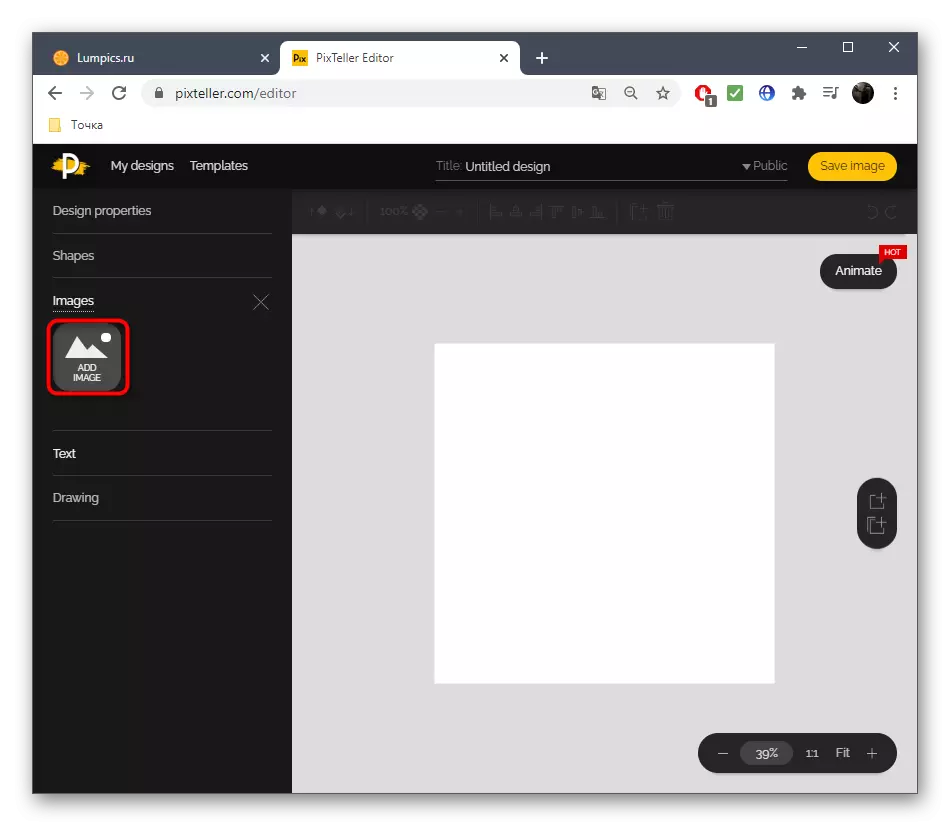
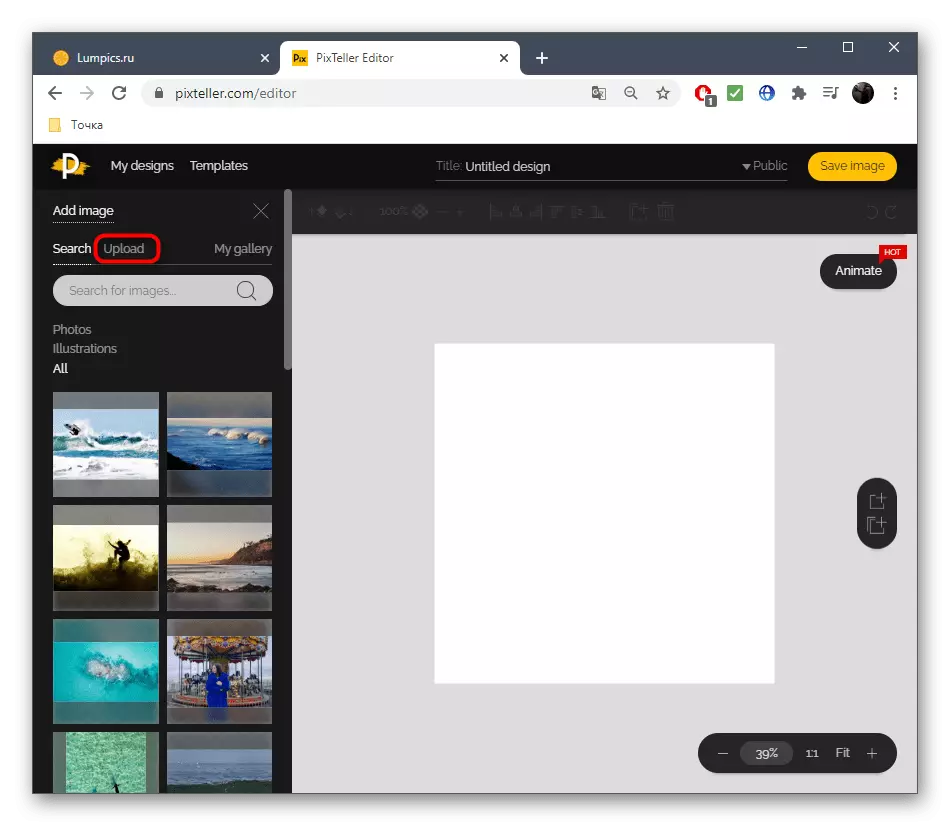
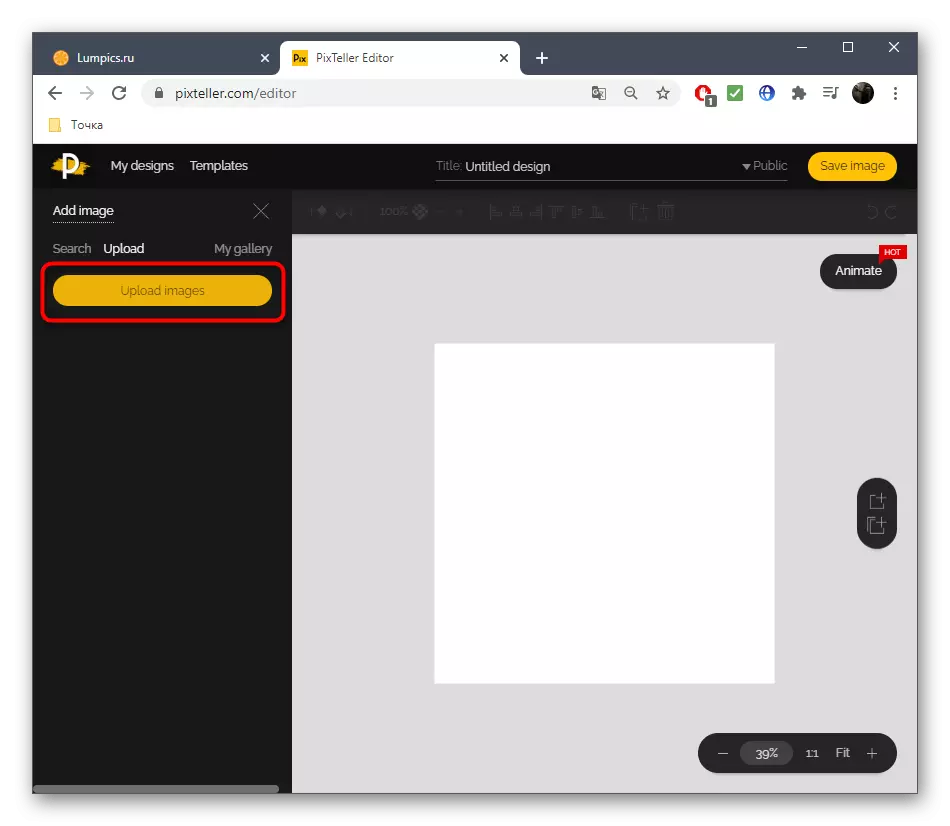
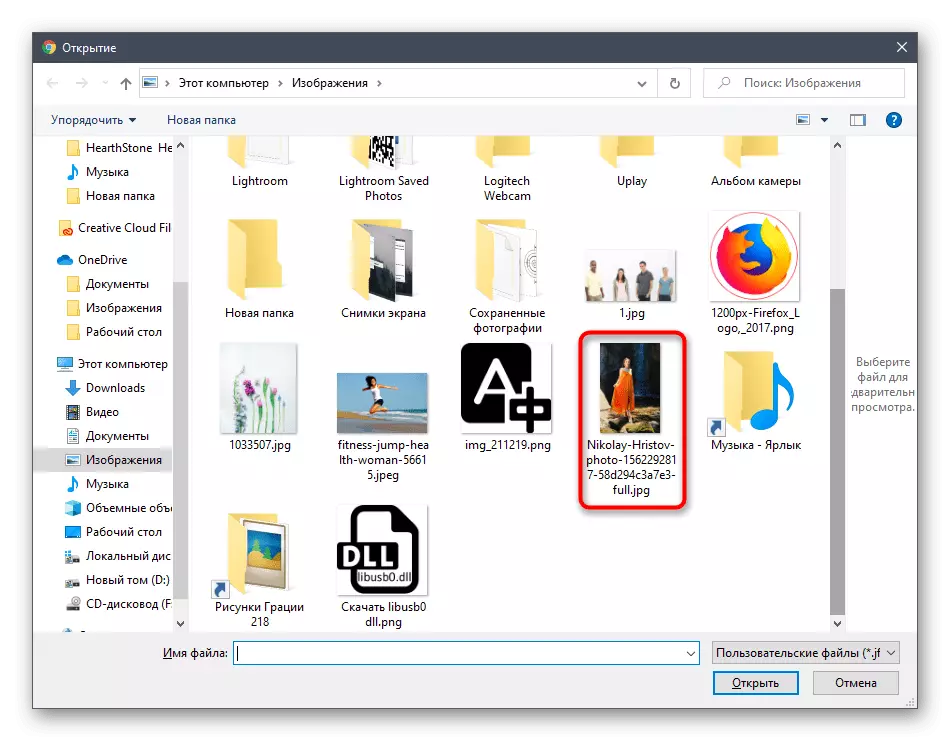
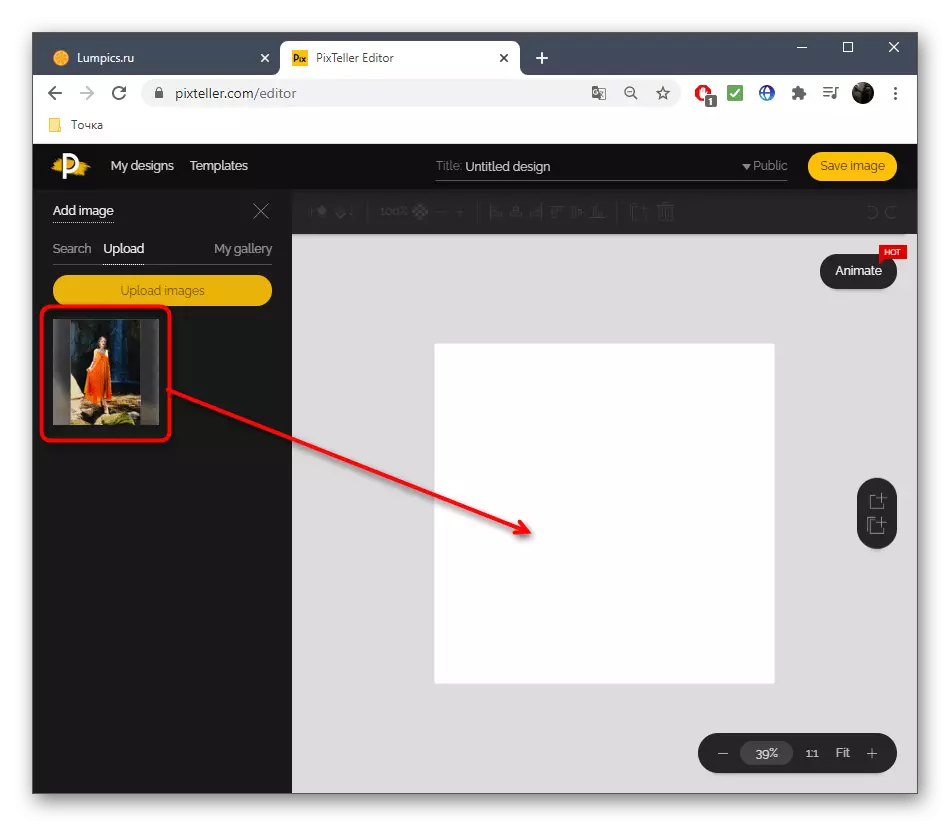



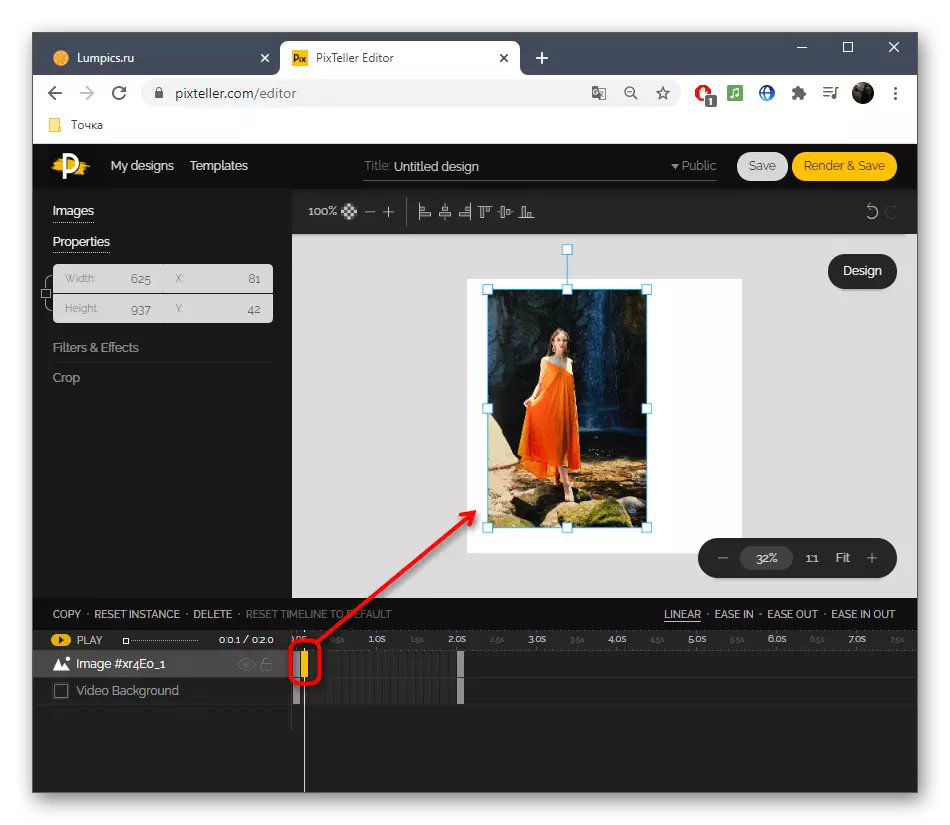
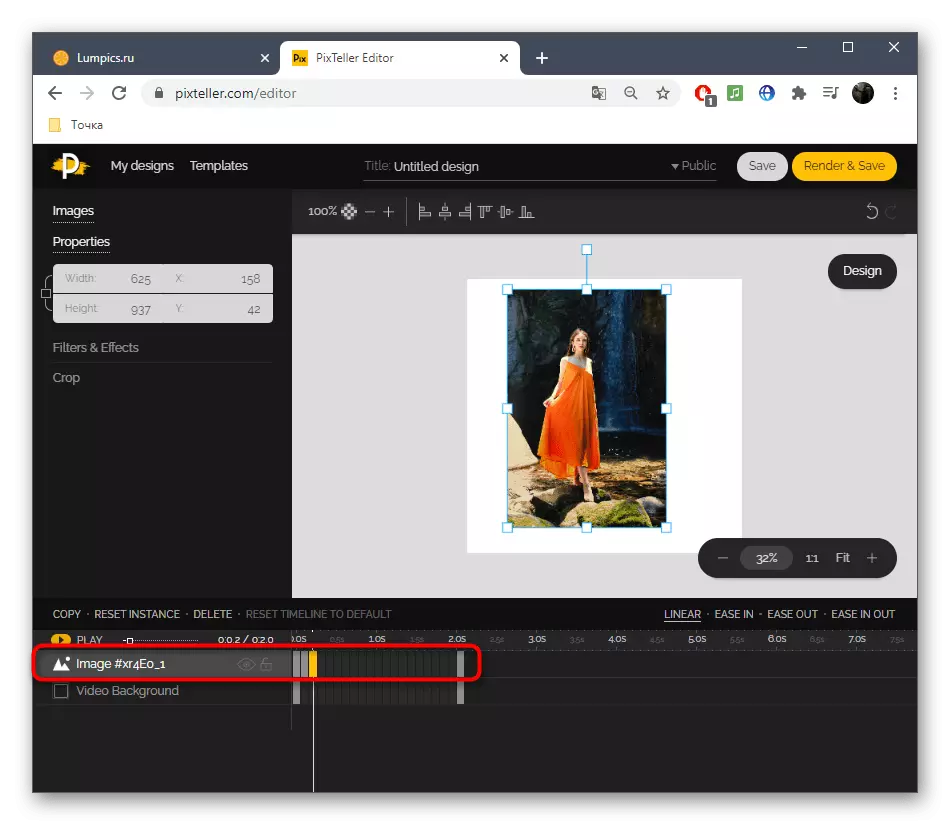
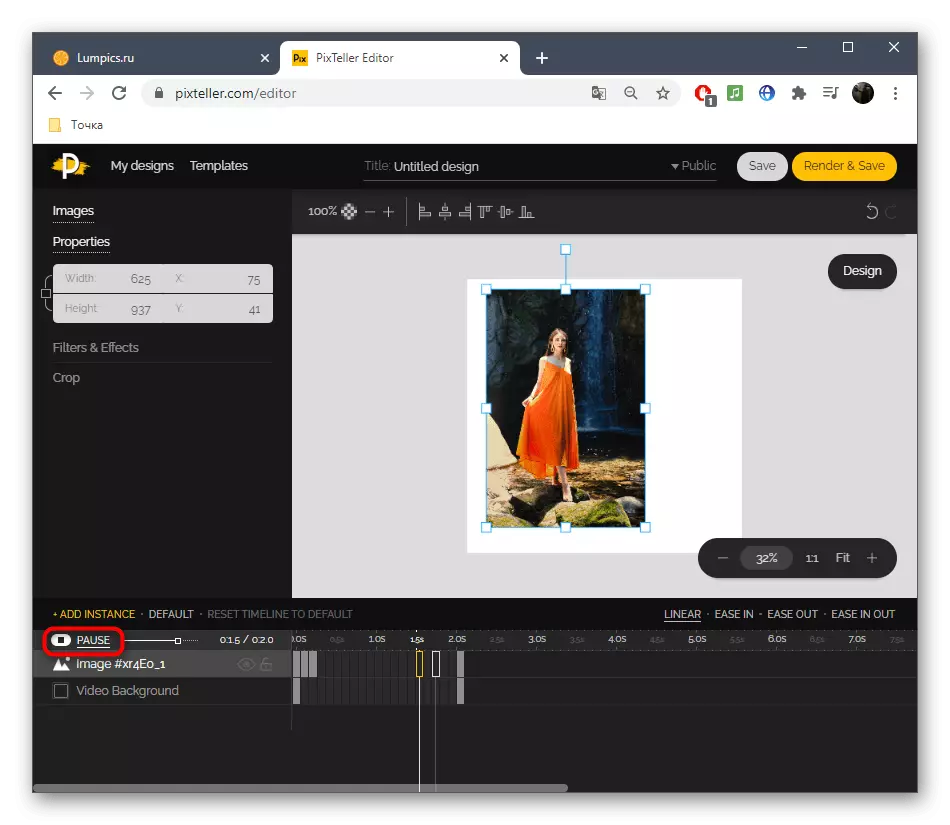

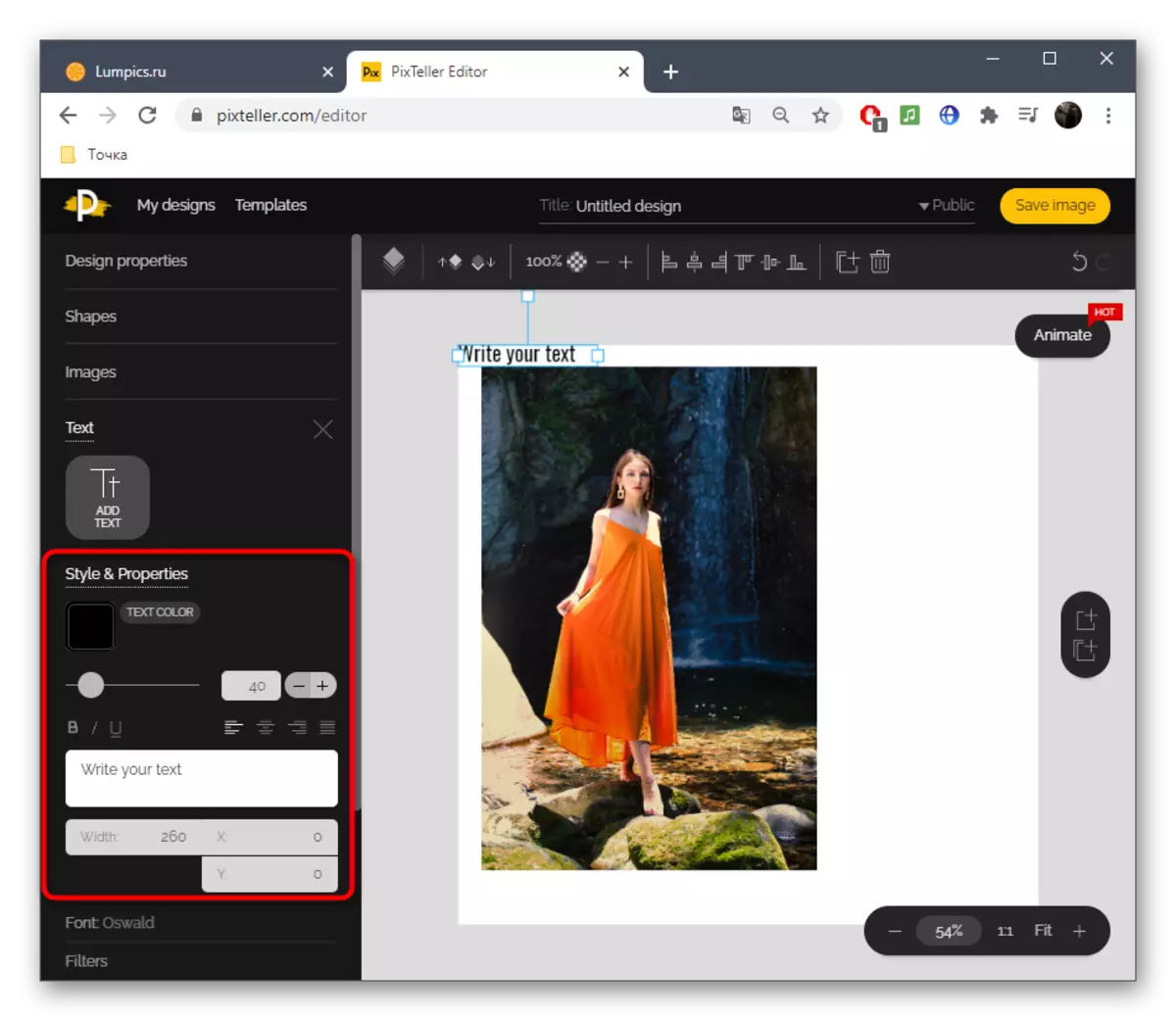
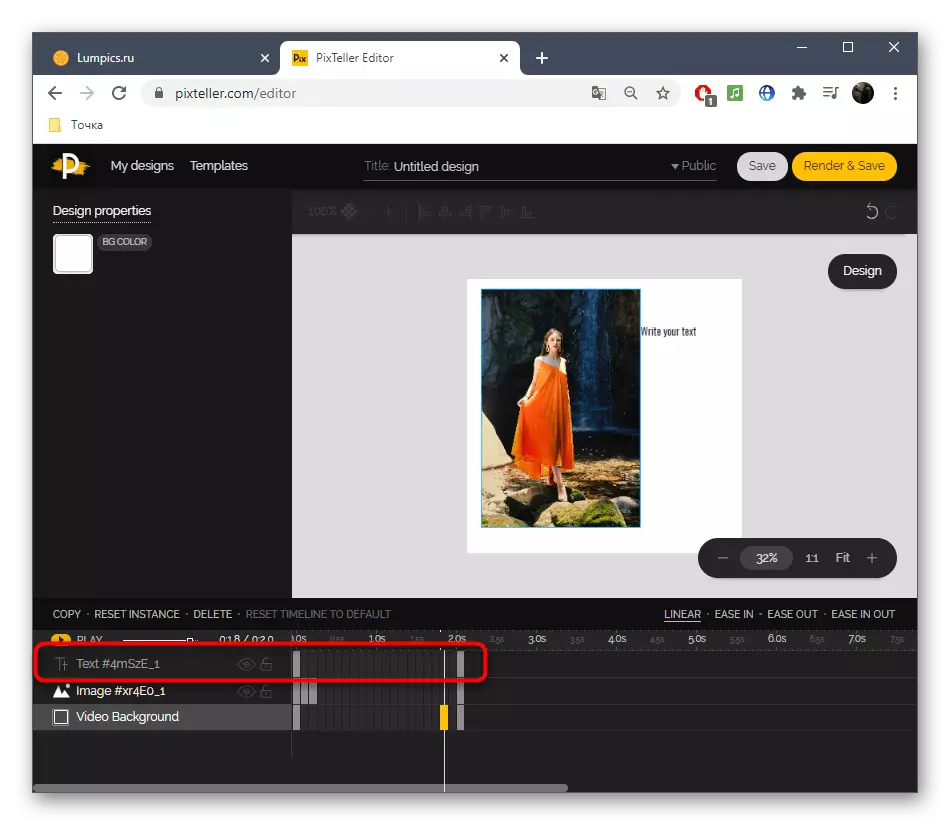

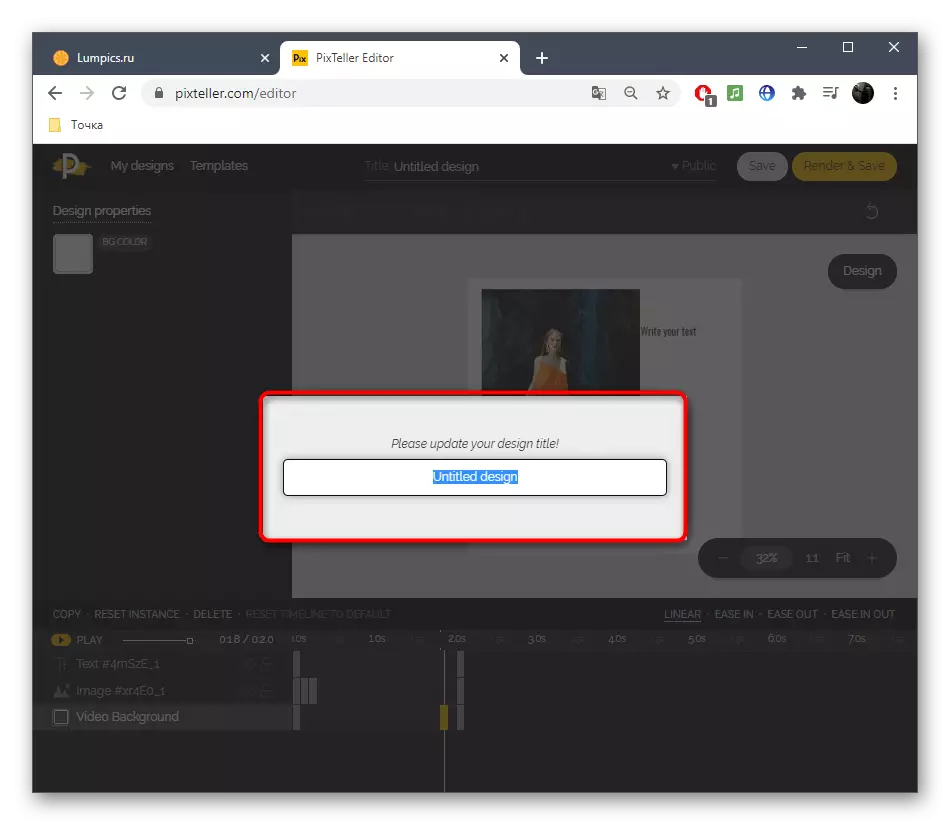

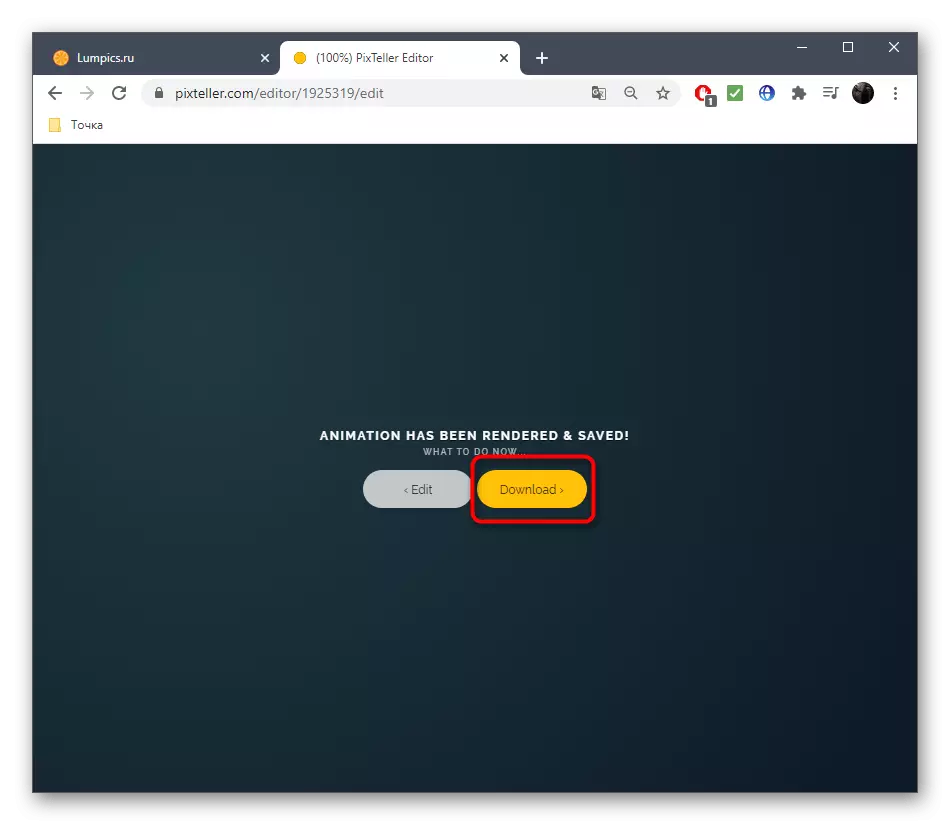
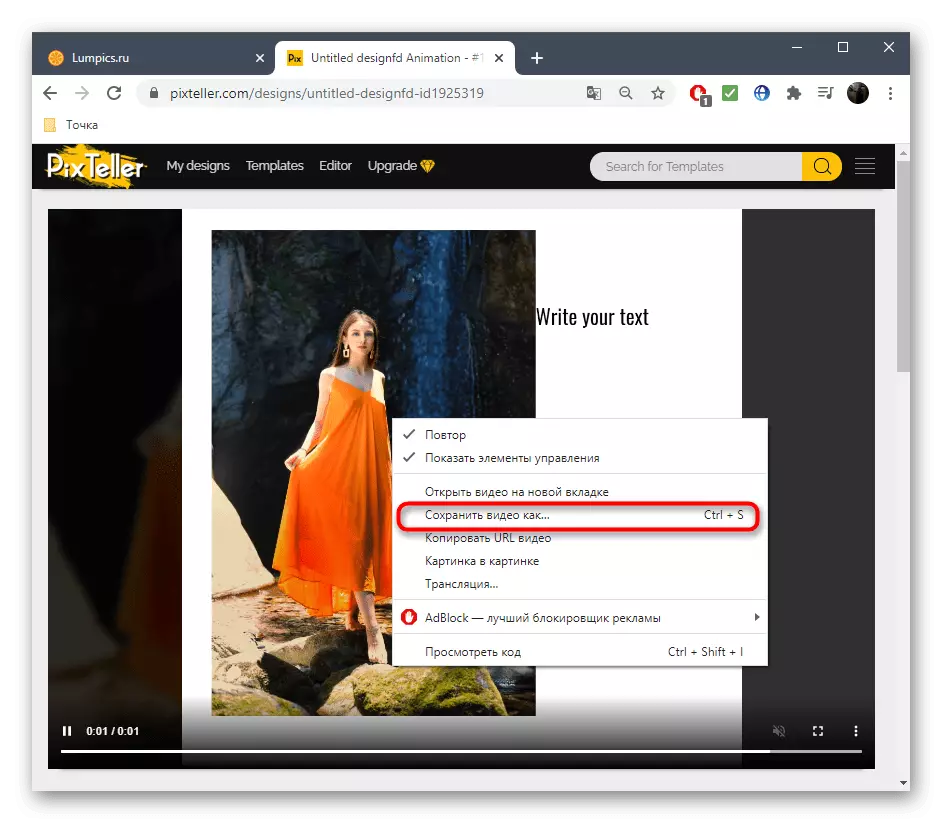
طريقة 3: أدوبي سبارك
في كاملة، نلاحظ الخدمة عبر الإنترنت من المطورين معروفة تسمى أدوبي شرارة. لها ميزة هو أنه يمكنك إنشاء فيديو الإطار مع صور متعددة أو واحدة فقط عن طريق إضافة مختلف العناصر والنص، وبالتالي تعزيز الصورة. للأسف، وظيفة هذا الموقع ليست واسعة كما سابقاتها، ولأنه يقع في مكان آخر.
اذهب إلى الخدمات أدوبي Spack على الانترنت
- مرة واحدة على الصفحة الرئيسية لأدوبي شرارة، او قم بتسجيل الدخول في وضع موجود، ومن ثم في اللوحة اليسرى، اضغط على زر في شكل زائد.
- سيتم فتح القائمة المنسدلة التي تحتاج إلى تحديد "فيديو".
- يمكنك أن تقول قصتك حول المشروع أو ببساطة تخطي هذه الخطوة.
- بدء العمل مع قالب أو على شباكه نظيفة.
- انتقل على الفور إلى إضافة المواد عن طريق النقر على الإطار الأول.
- اختر زر هو المسؤول عن تحميل الصورة.
- انقر بزر الماوس الأيمن على زر تحميل صور.
- بعد تحميل، يمكنك تقسيم إطار إلى قسمين لإضافة صورة أخرى أو النص.
- استخدام الرموز المختلفة التي من شأنها أن يعيش في الصورة. نقلها إلى إطارات مختلفة لخلق التأثير المطلوب.
- بمجرد أن الأسطوانة جاهزة، انقر على زر "تحميل".
- إذا لم تتمكن من تحميل البرنامج على الفور، والانتظار بضع دقائق حتى انتهاء المعالجة، ثم حاول مرة أخرى.
- نتوقع التحميل ويذهب إلى مزيد من التفاعل مع الفيديو.